2. I Granskare klickar du på fliken Utseende  .
.
Obs! Se till att fyllningen för minst en layoutdel är genomskinlig innan du fyller layoutbakgrunden med en färgövertoning. Mer information finns i Ställa in fyllning, linjeformat och kanter.
1. I layoutläge markerar du ett eller flera objekt, en delmarkör eller så klickar du var som helst på layoutbakgrunden för att markera den.
Se till att inga objekt eller layoutdelar är markerade när du ska markera layoutbakgrunden.
2. I Granskare klickar du på fliken Utseende  .
.
3. Du kan ändra utseendet på ett objekt eller en del när den befinner sig i ett specifikt läge (till exempel när en knapp trycks ned) genom att välja läge från listan för objektlägen (på den övre delen av fliken).
Mer information finns i Ange visningsläge för ett objekt.
4. Vid Bakgrund i området Grafik väljer du Övertoning.
Övertoningsreglaget visas.
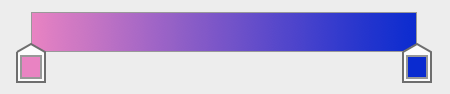
5. Ange inställningar för färgövertoningar:
För att | Gör så här |
Ange att färgerna ska tonas | Klicka på stoppmarkeringarna |
Lägga till färger i övertoningen | Lägg till fler stoppmarkeringar genom att klicka var som helst på övertoningsreglaget. |
Minska färger i övertoningen | Dra bort stoppmarkeringar från övertoningsreglaget. |
Ändra riktning för hur fyllningen blandas | Klicka på |
Ändra en linjär övertonings vinkel | •Ange ett värde vid Vinkel. •macOS: Dra vinkelkontrollen |
Ändra en linjär färgövertonings start- och slutpunkt eller en radiell färgövertonings mittpunkt och radie | På layouten drar du i övertoningsreglagets blå handtag på bilden.
|
Ändra övertoningsfärger från vänster till höger eller inifrån och ut | Klicka på |
Ändra övertoningen för objektet. | Använd |
•Bakgrundsfyllning för layouter sträcker sig inte bakom navigeringsdelar.